目次
Final Cut Proのムービープロジェクトに音楽、サウンドエフェクト、カスタムレコーディングを追加するのはとても簡単です。 実際、音楽やサウンドエフェクトの追加で最も難しいのは、追加する音楽を探したり、サウンドエフェクトをドラッグして配置するのに適した音を聴くことです。
しかし、正直なところ、自分に合った音を探すのは、時間がかかると同時に楽しいものです。
Final Cut Proで長年仕事をしている者として言えることは、1,300を超えるサウンドエフェクトがインストールされているにもかかわらず、それらを知ることができる、あるいは少なくとも自分が欲しいと思うものを見つける方法を学ぶことができる、ということです。
そして、映画作りの密かな楽しみは、今作っているシーンにぴったりな音楽を聴きながら待つ時間です。
では、早速ですが、ご紹介します。
Final Cut Proで音楽を追加する
工程を2つに分けて説明します。
パート1: 楽曲を選ぶ
当たり前のように聞こえるかもしれませんが、Final Cut Proに音楽を追加する前にファイルが必要です。 インターネットからダウンロードした曲かもしれないし、Macで録音した曲かもしれませんが、Final Cut Proに読み込む前にファイルが必要なのです。
Final Cut Proにはサイドバーに音楽を追加するセクションがありますが(下のスクリーンショットの赤い矢印を参照)、これは所有している音楽に限られます。 Apple Music(ストリーミングサービス)を購読している場合はカウントされません。
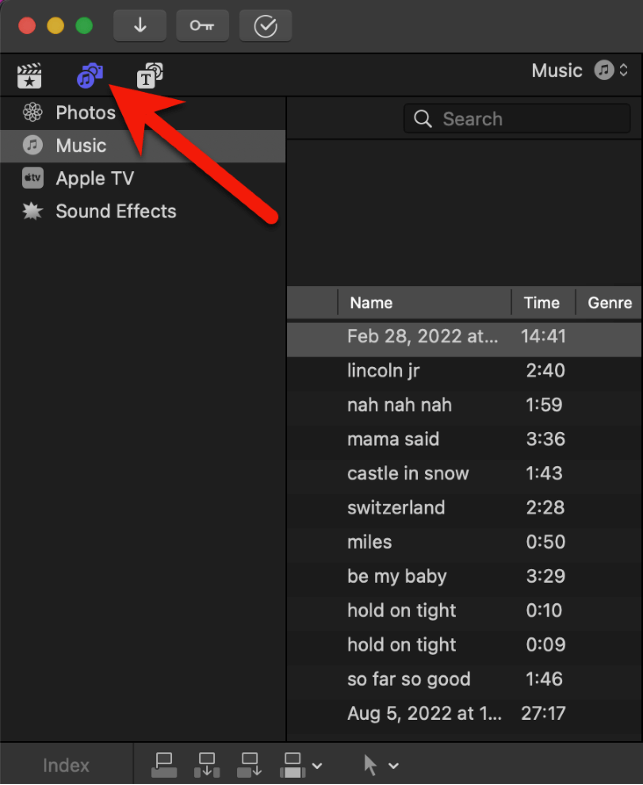
Apple Musicでダウンロードした音楽ファイルもコピーや移動ができません。 Appleがこれらのファイルにタグを付けるため、Final Cut Proではこれらのファイルを使うことができません。
Safariでも、ほかのアプリケーションでも、Macで再生している音楽のストリームを専用のオーディオソフトウェアで録音することができるようになりました。
しかし、これには良いツールが必要で、そうでないとオーディオが、まあ、海賊版のように聞こえることがあります。 私の個人的なお気に入りは、次のようなものです。 ループバック と ピエゾ どちらもRogue Amoebaの天才たちによるものです。
ただし、パブリックドメインでない音声を使用する場合は、YouTubeなどの配信プラットフォームに組み込まれている著作権センサーに引っかかる可能性があることを忘れないでください。
Macでオーディオをリッピング(すみません、録音)するのを避け、かつ著作権を気にする必要がない簡単な解決策は、ロイヤリティフリーの音楽を提供する定評あるプロバイダーから音楽を入手することです。
この世界については、InVideoの記事で紹介しています。
パート2: 音楽を取り込む
取り込みたい音楽ファイルを用意したら、Final Cut Proのプロジェクトに簡単に読み込むことができます。
ステップ1. Final Cut Pro の左上にある「メディアをインポート」アイコンをクリックします(下のスクリーンショットに赤い矢印で表示されています)。

この画面では、ファイルをインポートするためのポップアップウィンドウが表示されますが、これは基本的にどのプログラムでも同じです。

ステップ2. 上のスクリーンショットの赤い楕円で示されたフォルダブラウザから、音楽ファイルに移動します。
音楽ファイルが見つかったら、そのファイルをクリックしてハイライト表示させます。
ステップ3. 取り込んだ楽曲を、既存の イベント をFinal Cut Proで作成するか、または新しい イベント これらのオプションは、上のスクリーンショットの赤い矢印で示されています)。
ステップ4. 最後に、" "を押してください。 インポートオール 「をクリックすると、上のスクリーンショットの緑色の矢印で示されたボタンが表示されます。
これでFinal Cut Proムービーに音楽が取り込まれました。 プロジェクト
での音楽ファイルの検索が可能になりました。 サイドバー において イベント で選択したフォルダーを ステップ3 をご覧ください。
ステップ5. から音楽ファイルをドラッグします。 イベント フォルダを、他のビデオクリップと同じようにタイムラインに追加します。
プロからのアドバイス:あなたは全体のバイパスすることができます。 インポートメディア からファイルをドラッグして ファインダー の窓から、あなたの タイムライン この効率的なショートカットは最後まで取っておいたので、怒らないでくださいね。 手動で(時間はかかるけど)やる方法を知っておく必要があると思ったんです。
サウンドエフェクトを追加する
Final Cut Proはサウンドエフェクトを得意としており、収録されているエフェクトのライブラリは膨大で、簡単に検索することができます。
ステップ1. の「音楽/写真」タブに切り替えます。 サイドバー をクリックすると、音楽オプションが表示されます。 ただし、今回は下のスクリーンショットの赤い矢印で示したように、「サウンドエフェクト」オプションをクリックしてください。

サウンドエフェクト」を選択すると、Final Cut Proに現在インストールされているすべてのサウンドエフェクトの膨大なリストが表示されます(上のスクリーンショットの右側部分)。
ステップ2:欲しい効果をゼロにする。
上のスクリーンショットで黄色い矢印が指している「エフェクト」をクリックすると、この膨大なエフェクトのリストをフィルタリングすることができます。
動物」や「爆発」など、エフェクトの種類で絞り込むためのドロップダウンメニューが表示されます。
大まかな内容が決まっている場合は、黄色い矢印の下にある検索ボックスに入力することもできます(試しに検索ボックスに「熊」と入力してみたところ、確かに「熊の鳴き声」というエフェクトが表示されました)。
サウンドエフェクトのタイトルの左側にある「再生」アイコンをクリックするか(下のスクリーンショットでは赤い矢印で表示)、エフェクトの上の波形のどこかをクリックして、「再生」ボタンを押すだけで、すべてのサウンドエフェクトをプレビューできます。 スペースバー を押して、音の再生を開始/停止します。

ステップ3:エフェクトをタイムラインにドラッグします。
リストで欲しいエフェクトが見つかったら、それをクリックして、自分の好きな場所にドラッグするだけです。 タイムライン .
これで、他のビデオクリップやオーディオクリップと同じように、この効果音クリップを移動したり、修正したりすることができるようになりました。
ナレーションを追加する
Final Cut Proに直接オーディオを録音して、自動的にタイムラインに追加することができます。 Final Cut Proでオーディオを録音する方法については、他の記事を参照してください。 をご覧ください。
最後に(静かに)思うこと
音楽、サウンドエフェクト、カスタムレコーディングをムービーに追加する場合、Final Cut Proでは簡単にできることをご理解いただけたと思います。 難しいのは、ムービーに適した(理想的にはロイヤリティフリーの)トラックを探すことです。
しかし、音楽は映画を楽しむ上でとても大切なものです。 映画の編集に関するあらゆることと同じように、そのうち上達して速くなります。
Final Cut Proが提供するすべてのオーディオ機能とサウンドエフェクトをお楽しみください。 この記事が役に立ったかどうか、ご質問やご提案がありましたら、ぜひお知らせください。 皆様のご意見をお聞かせいただければ幸いです。 ありがとうございます。

